一、回收站还原
对于一般性的文件误删,文件都会自动进入回收站中,只要在回收站中找到误删的文件点击还原即可!
1.双击电脑桌面的回收站图标,进入回收站。
2.在回收站窗口中,选中被误删的文件,点击还原选定的项目即可!
二、恢复软件进行文件
恢复遇到回收站的文件也被清空了的情况下,只能通过恢复软件进行文件恢复,恢复软件有很多,以转转大师恢复软件为例。
误删文件恢复操作步骤:
第一步:选择恢复模式

选择“误删除恢复”,点击进入下一步操作。
第二步:选择原数据储存位置

选择磁盘,要选对磁盘才能精准的将文件扫描出来哦。
第三步:查找误删文件

文件扫描结束后,可以根据文件类型或者是搜索名称等条件来查找。
第四步:预览并恢复文件
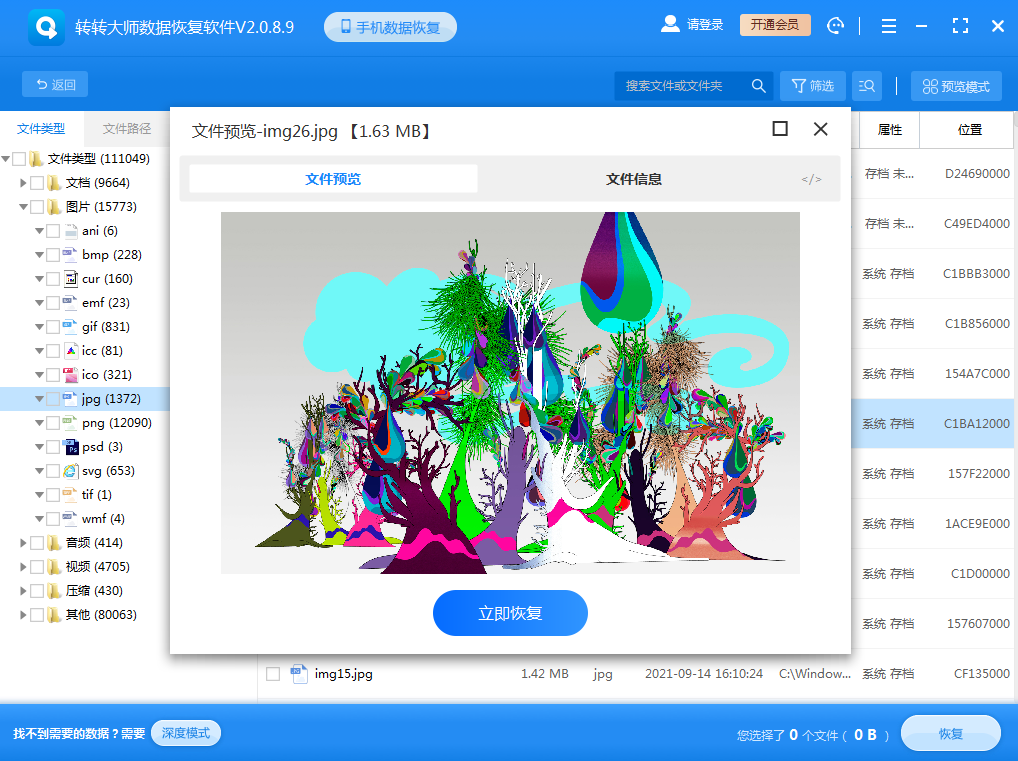
找到文件后可双击文件进行预览,预览成功则说明文件可正常恢复,要是预览失败,那么说明文件已受损,或者是因为文件格式不允许预览,比如压缩文件,这些文件就要恢复出来才知道能不能恢复了。恢复的步骤也很简单,直接点击中间的“立即恢复”。

 技术电话:17306009113
技术电话:17306009113 工作时间:08:30-22:00
工作时间:08:30-22:00 常见问题>>
常见问题>>


 观看视频
观看视频 免费下载
免费下载
 免费下载
免费下载
 如何找回误删的硬盘文件恢复?分享几种高效恢复方法!
如何找回误删的硬盘文件恢复?分享几种高效恢复方法!



